chkdsk磁盘修复u盘怎么用(服务至上)恢复百科
2023-10-22 11:04 14
如何使用chkdsk命令修复磁盘问题(服务至上)
在计算机使用过程中,由于各种原因,可能会遇到磁盘出现错误或损坏的情况。为了解决这种问题,Windows操作系统提供了一个强大的工具,即chkdsk命令。它可以扫描和修复磁盘上的错误,确保数据的完整性。本文将介绍如何使用chkdsk命令修复磁盘问题。
一、适用场景及举例
1. 当磁盘突然出现读写错误,导致无法访问文件时,可以使用chkdsk命令进行修复。例如,当您尝试打开磁盘中的某个文件夹时,出现了“该文件夹无法访问”或“路径未找到”的错误提示。
2. 当电脑启动时出现蓝屏或重启循环等问题时,可能是由于磁盘文件系统损坏所致。使用chkdsk命令进行修复可以解决这类问题。
二、解决方案及案例分析
1. 打开命令提示符:按下Win+R键,输入"cmd",然后按下Enter键,即可打开命令提示符窗口。
2. 运行chkdsk命令:在命令提示符窗口中,输入"chkdsk"命令加上磁盘盘符,例如"chkdsk C:",然后按下Enter键。
3. 等待扫描完成并修复错误:chkdsk命令会扫描并修复磁盘上的错误。此过程时间可能较长,请耐心等待。
4. 重启计算机:修复过程完成后,重新启动计算机,确认修复结果。
例如,当您遇到了C盘文件无法访问的问题,可以打开命令提示符,输入"chkdsk C:"命令并按下Enter键。chkdsk命令将扫描C盘上的错误并尝试修复它们。完成后,您可以重新启动计算机,验证修复结果。
三、效果及案例分析
使用chkdsk命令修复磁盘问题可以恢复磁盘上的损坏或错误,确保数据的完整性。它还可以解决一些与磁盘损坏相关的问题,如无法访问文件、蓝屏等。
例如,一些用户遇到了硬盘读写错误的问题,通过运行chkdsk命令修复后,成功解决了无法访问文件或导致系统不稳定的情况。
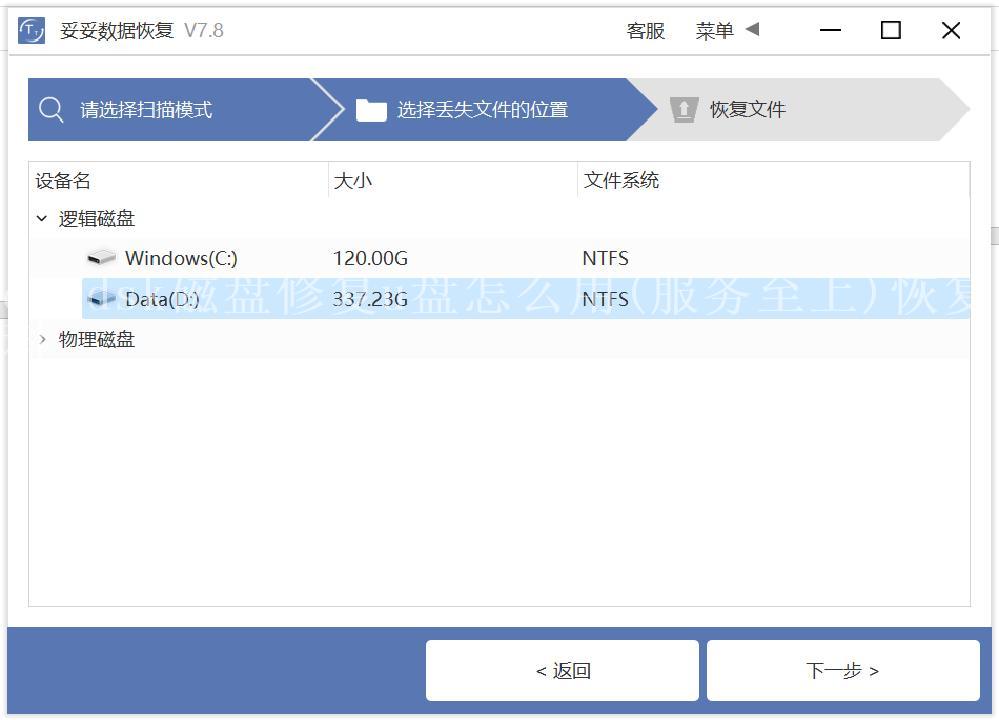
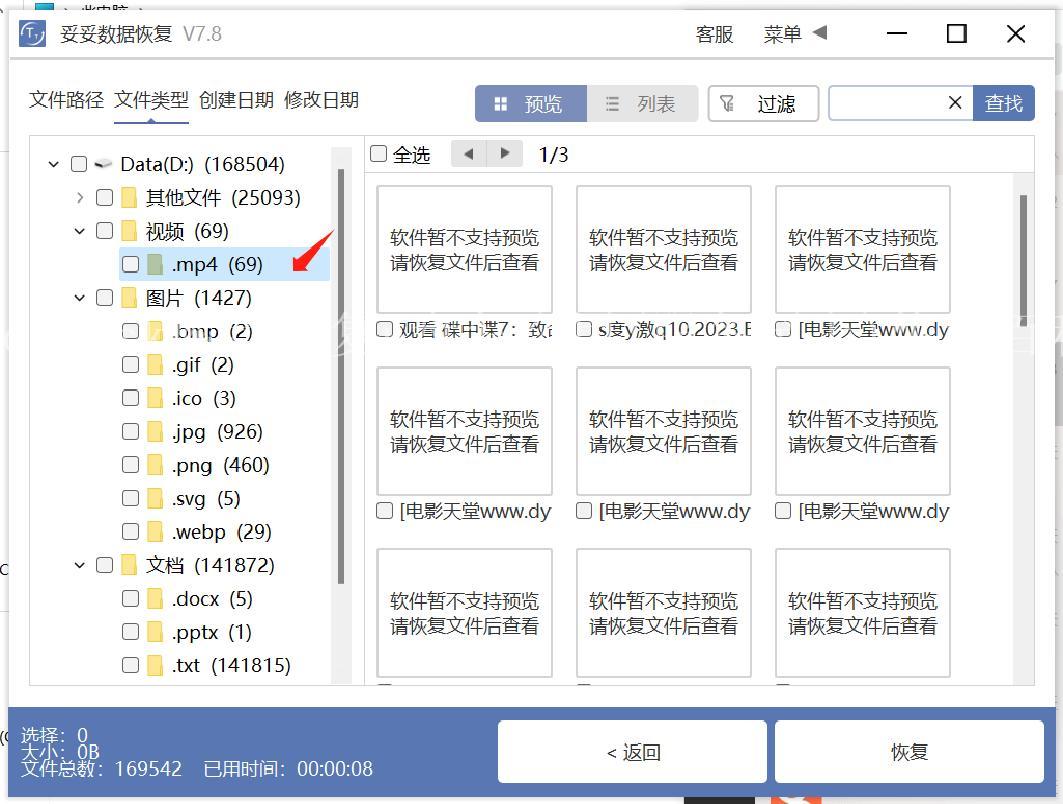
FAQ 问答:
1. 问:chkdsk命令需要多长时间才能完成修复?
答:修复的时间因磁盘大小和错误数量而不同。通常情况下,较小的磁盘和较少的错误可以在几分钟内修复,而较大的磁盘和较多的错误可能需要几个小时。
2. 问:chkdsk命令能否修复所有磁盘问题?
答:chkdsk命令能够修复大多数磁盘问题,但并不是所有问题都可以修复。如果磁盘出现物理损坏,如硬盘故障或损坏,chkdsk命令无法解决此类问题,需求专业的硬件维修。
3. 问:应该定期运行chkdsk命令吗?
答:建议定期运行chkdsk命令来检查磁盘状态并修复错误。可以通过设置计划任务,在计算机闲置时自动运行chkdsk命令。
未来发展建议: 随着科技的进步,磁盘修复软件越来越智能化和自动化,可以通过深度学习和人工智能算法来提高识别和修复错误的能力。磁盘修复软件可能会趋向于全自动化,用户只需简单操作便可完成修复过程。在硬件设备上的创新也将带来更高效、更快速的磁盘修复解决方案。












